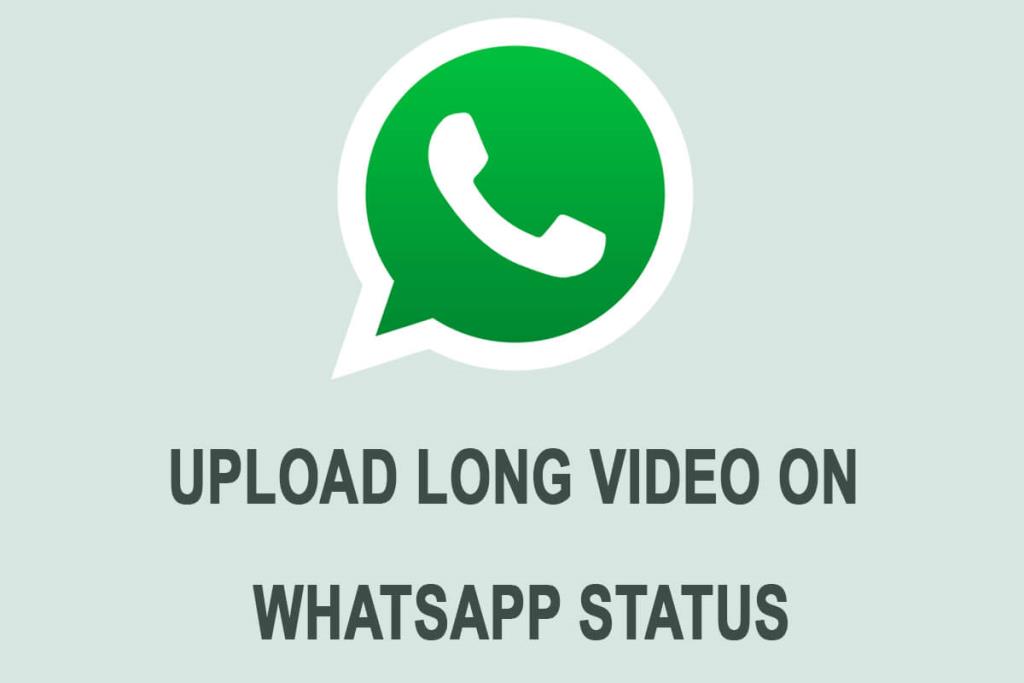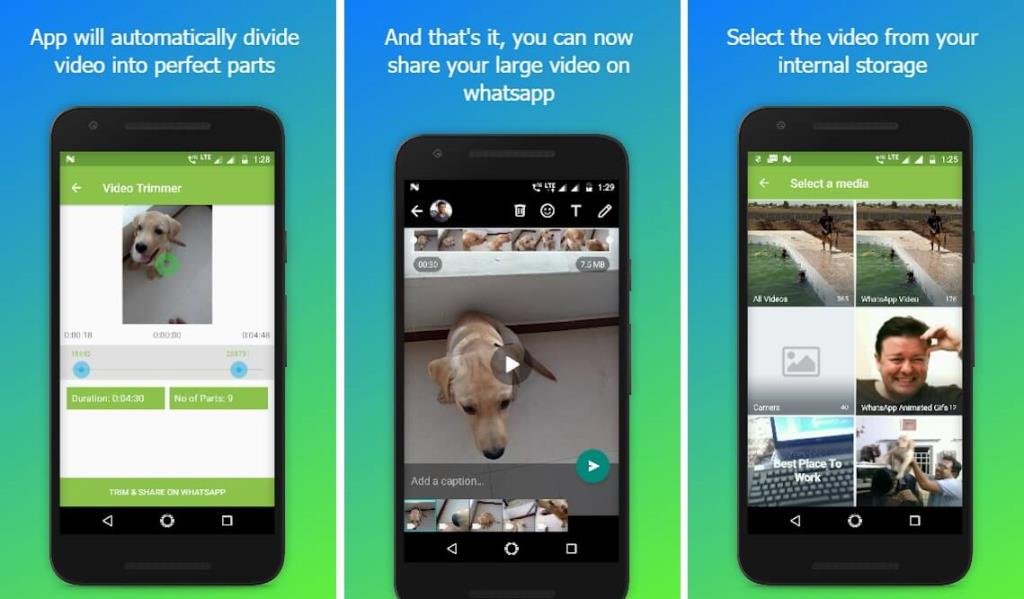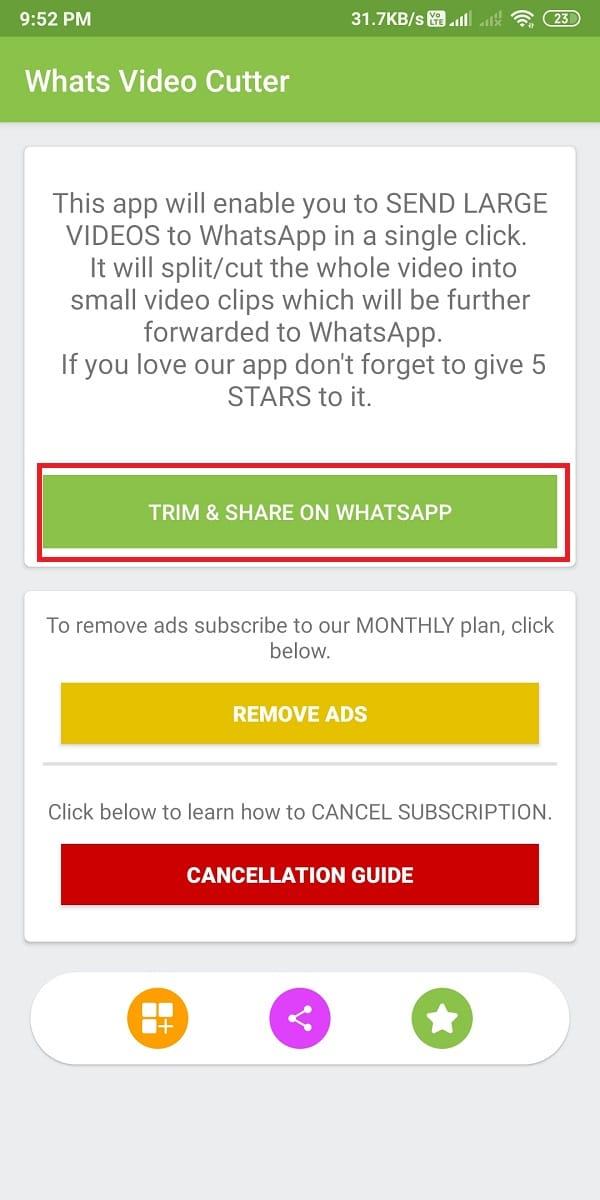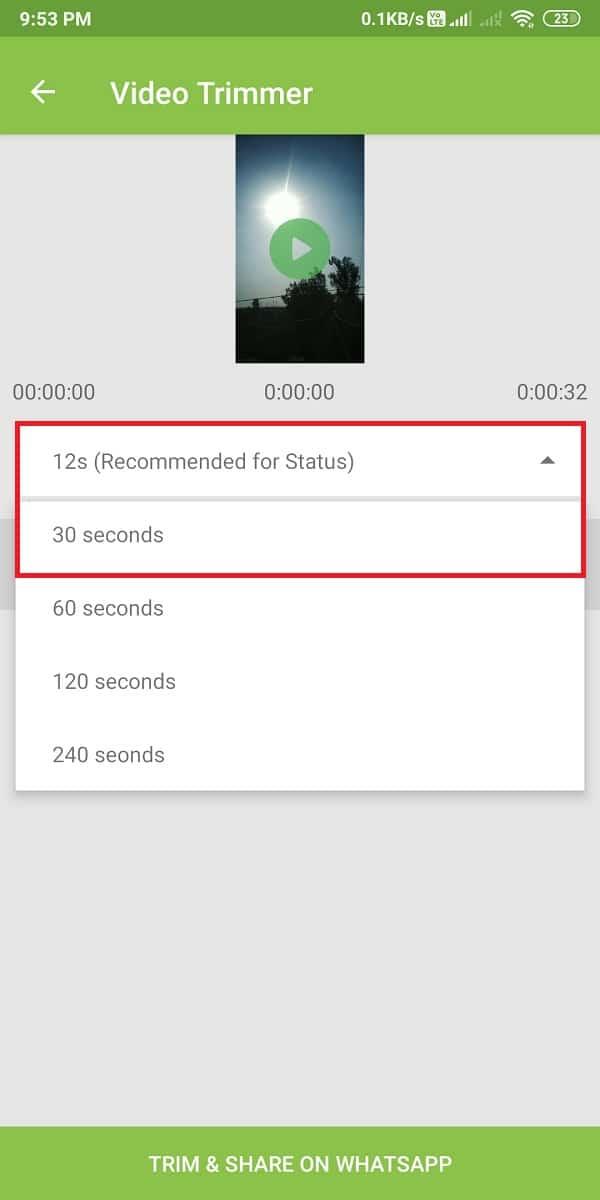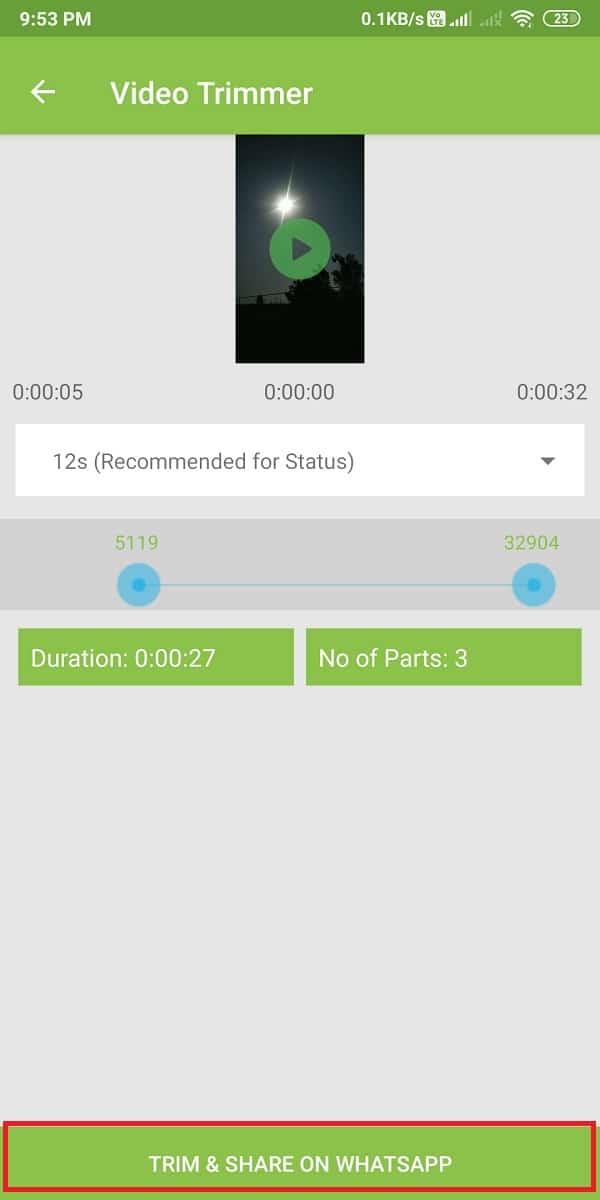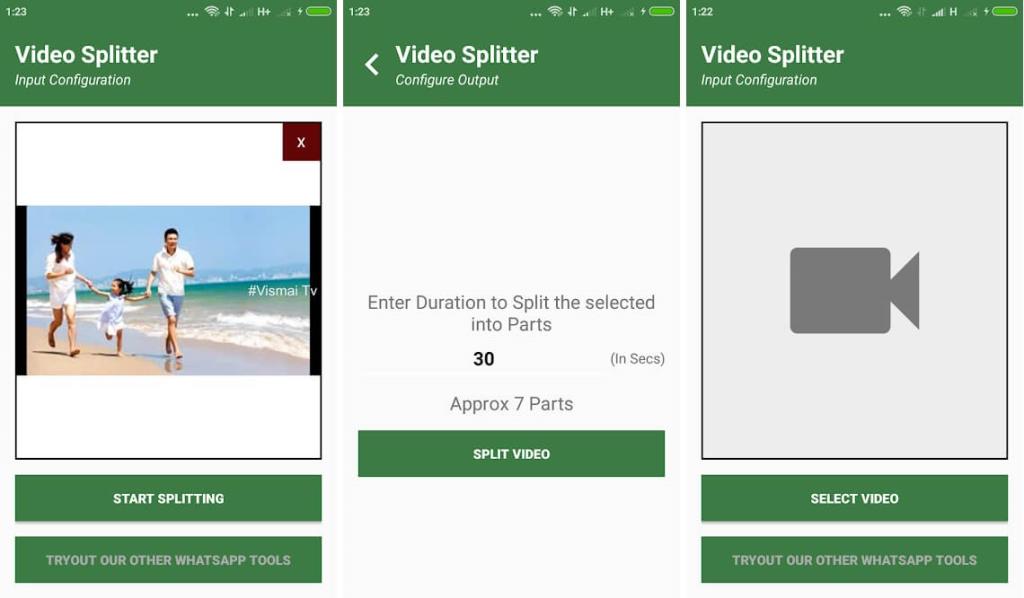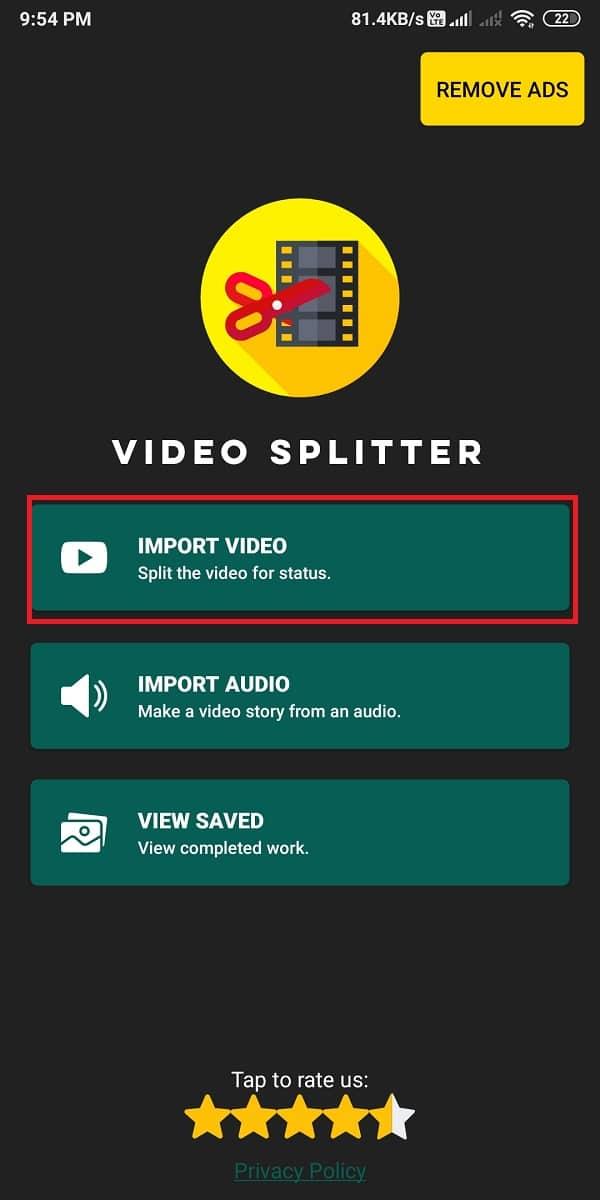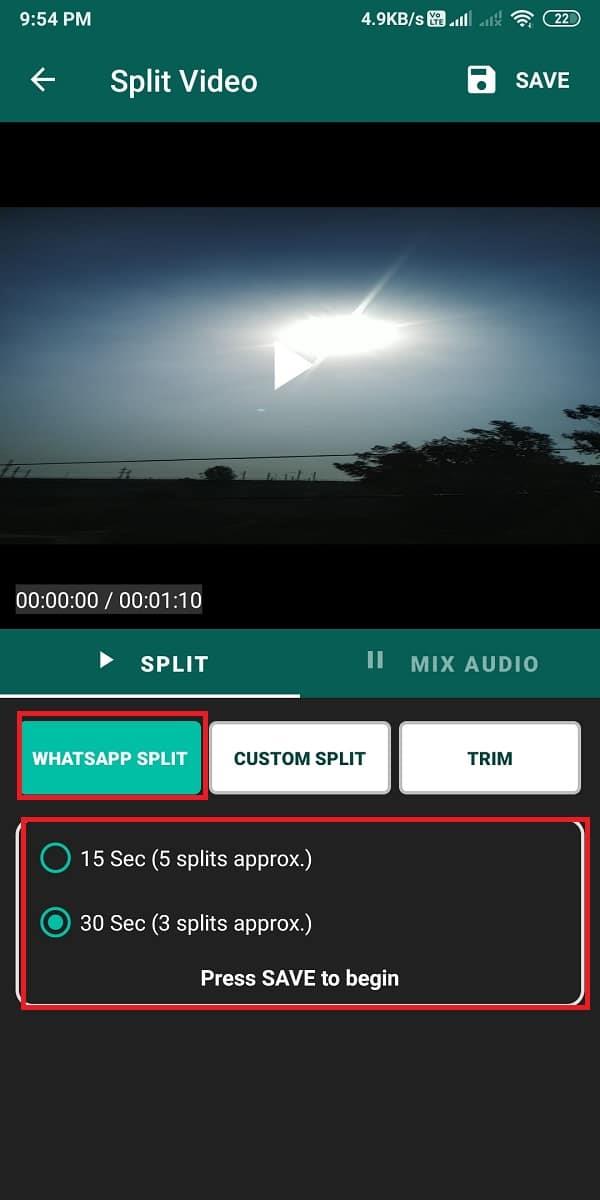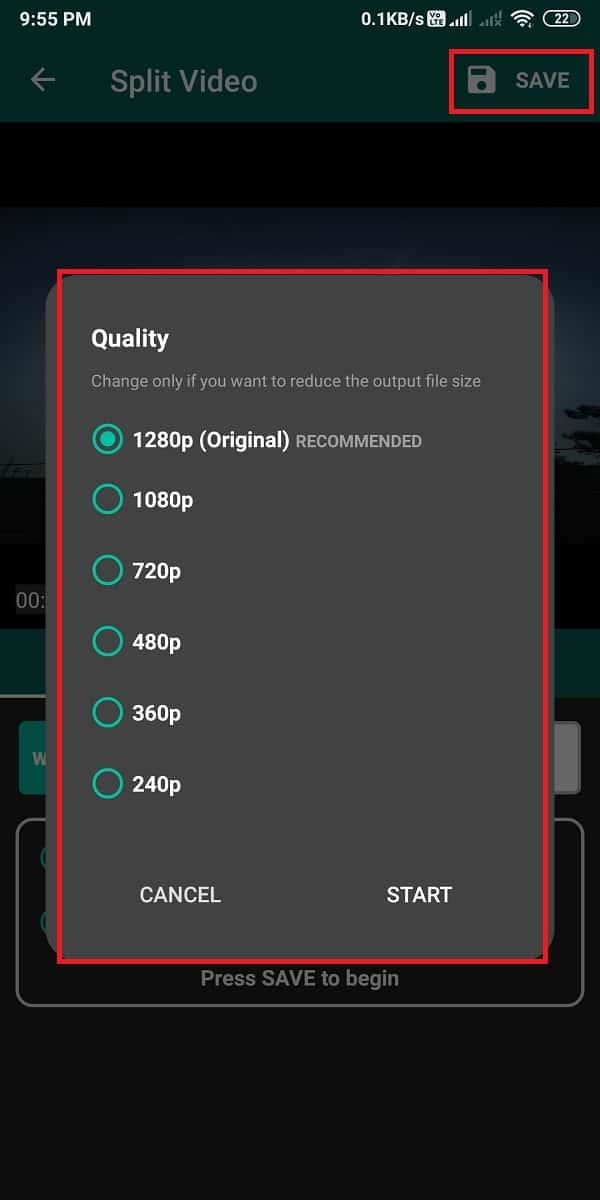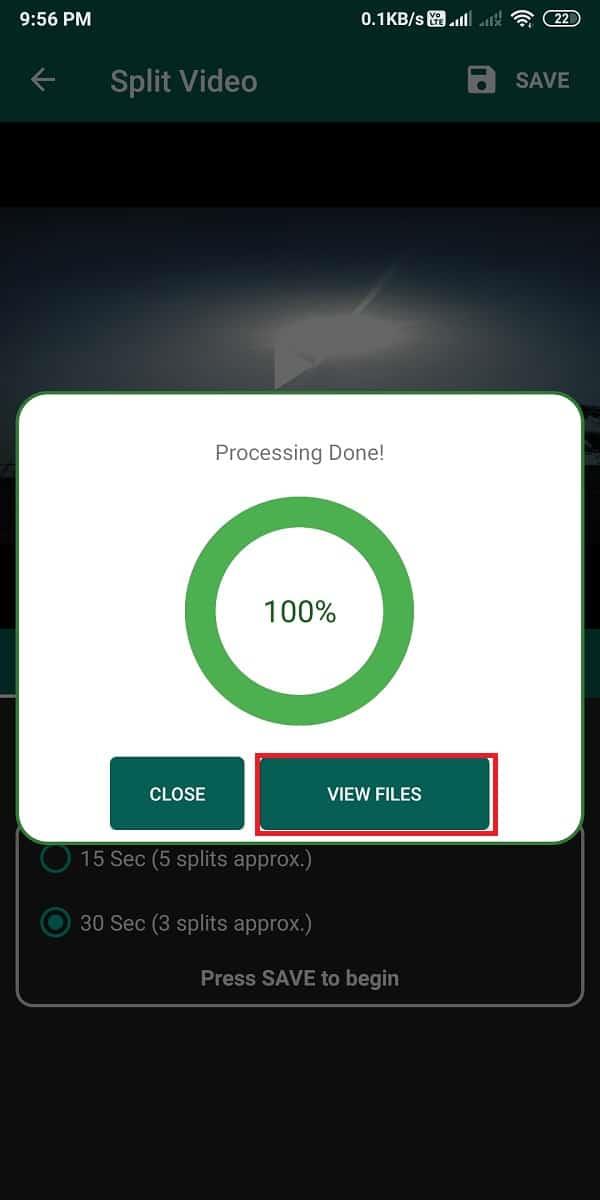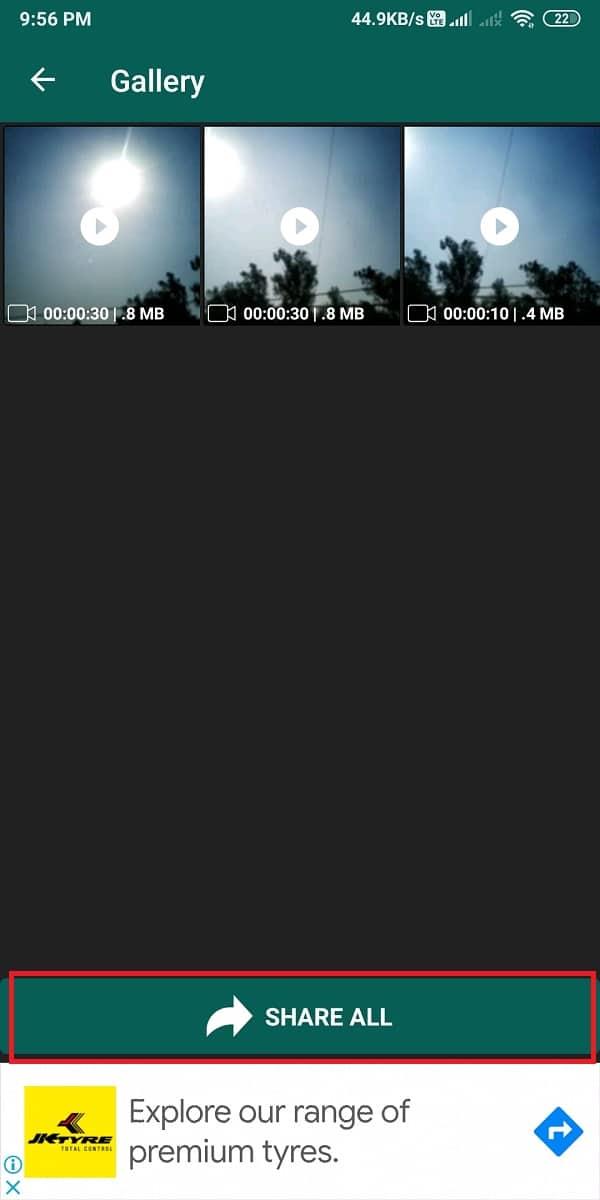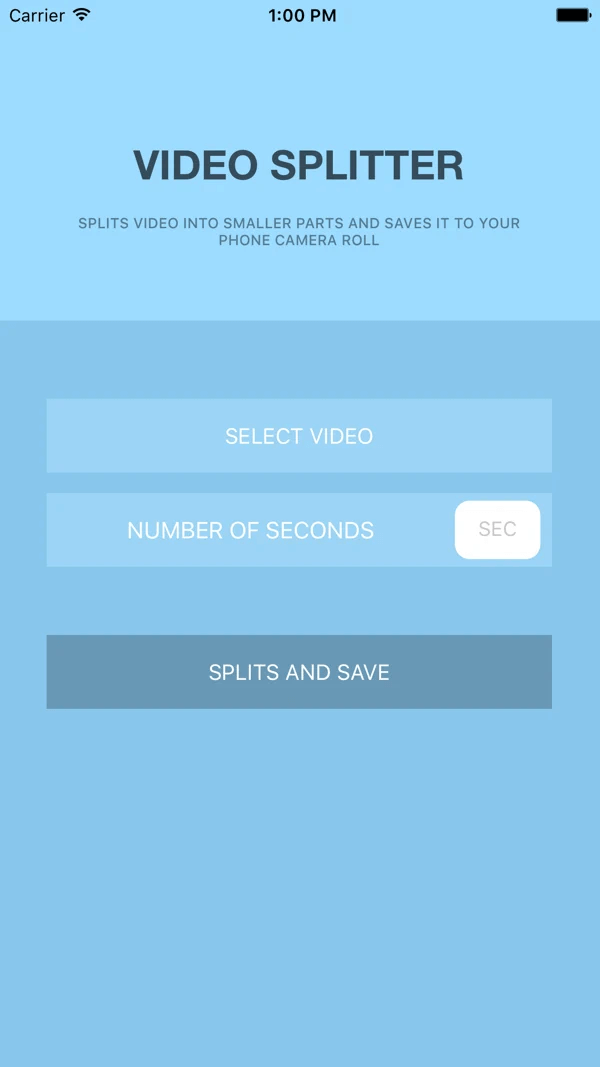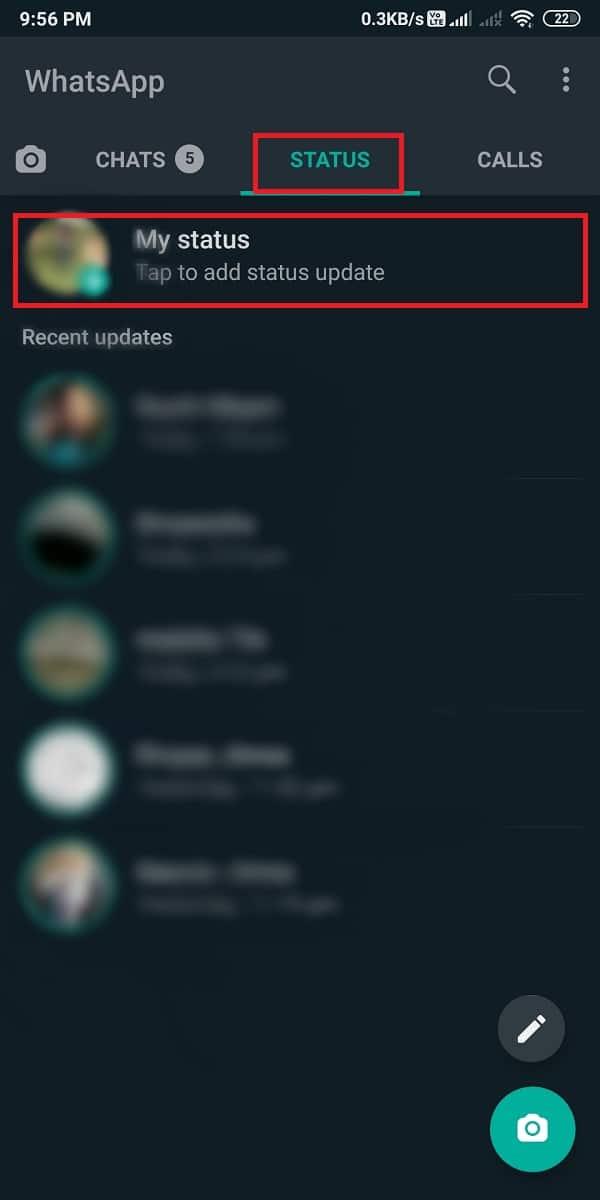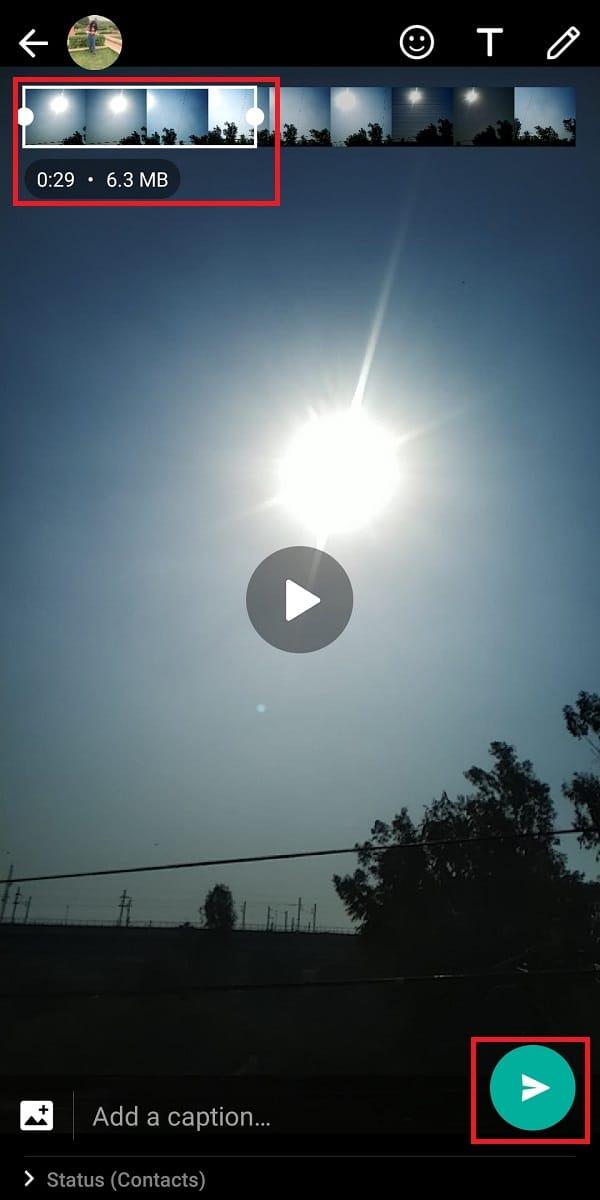WhatsApp heeft een tijdslimiet ingesteld voor de video's die je plaatst als je WhatsApp-status. Nu kun je slechts 30 seconden korte clips of video's op je WhatsApp-status plaatsen. De video's of foto's die je op je WhatsApp-status plaatst, verdwijnen na 24 uur. Met deze WhatsApp-statusfunctie kun je eenvoudig video's en foto's delen met je contacten op WhatsApp. Deze tijdslimiet van 30 seconden voor video's kan echter een belemmering vormen voor het plaatsen van langere video's. Misschien wil je een langere video posten van bijvoorbeeld één minuut, maar je doet dat niet. Daarom zijn we in deze gids hier met een aantal manieren die je kunt gebruiken als je niet weet hoe je een lange video over de WhatsApp-status moet posten of uploaden.
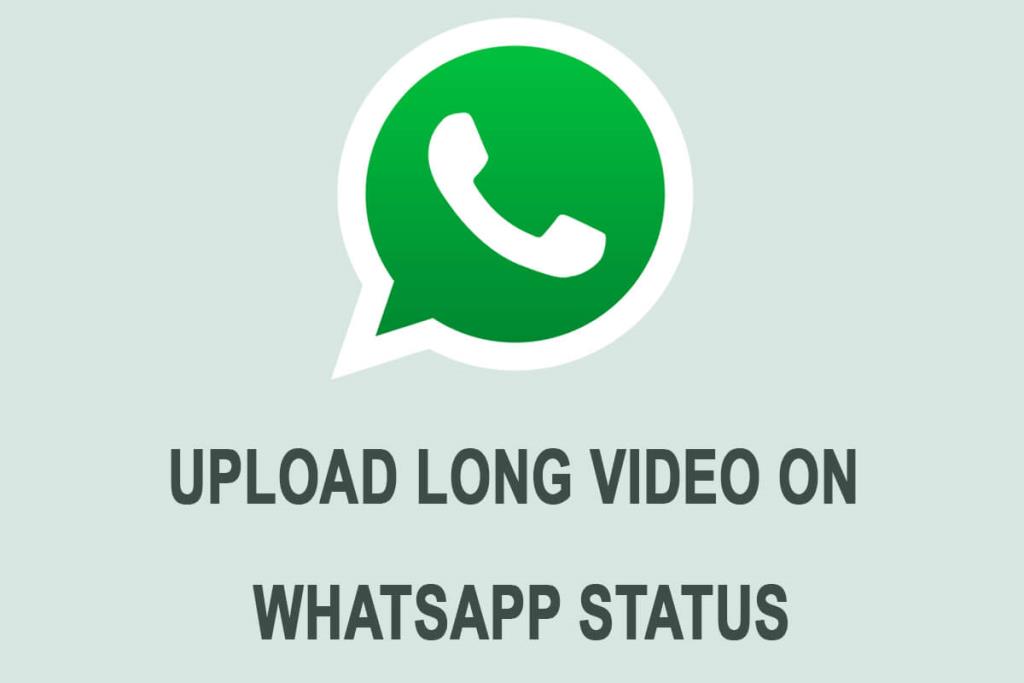
Inhoud
2 manieren om lange video's op WhatsApp-status te plaatsen of te uploaden
De reden achter de tijdslimiet voor video's op WhatsApp-status
Eerder konden gebruikers video's plaatsen met een duur van 90 seconden tot 3 minuten. Momenteel heeft WhatsApp deze duur echter teruggebracht tot 30 seconden. Frustrerend toch? Welnu, de reden waarom WhatsApp de duur verkortte, is om te voorkomen dat mensen nepnieuws delen en paniek veroorzaken bij andere gebruikers. Een andere reden om de tijdslimiet in te korten, is om het verkeer op de serverinfrastructuur te verminderen.
We sommen enkele manieren op die je kunt gebruiken om een lange video over de WhatsApp-status te posten of te uploaden.
Methode 1: Gebruik apps van derden
Er zijn verschillende apps van derden die u kunt gebruiken voor het bijsnijden van de video die u wilt posten als uw WhatsApp-status. We geven een overzicht van de beste apps die u kunt gebruiken voor het inkorten van de video in korte clips:
1. WhatsCut (Android)
WhatsCut is een geweldige app die je kunt gebruiken als je langere video's in WhatsApp-status wilt plaatsen. Met deze app kun je de video in kleine clips inkorten, zodat je de korte clips één voor één kunt posten om de hele video te delen. Volg deze stappen om WhatsCut te gebruiken om uw grote video in korte clips van 30 seconden in te korten:
1. Open Google Play Store en installeer de WhatsCut- applicatie op uw apparaat.
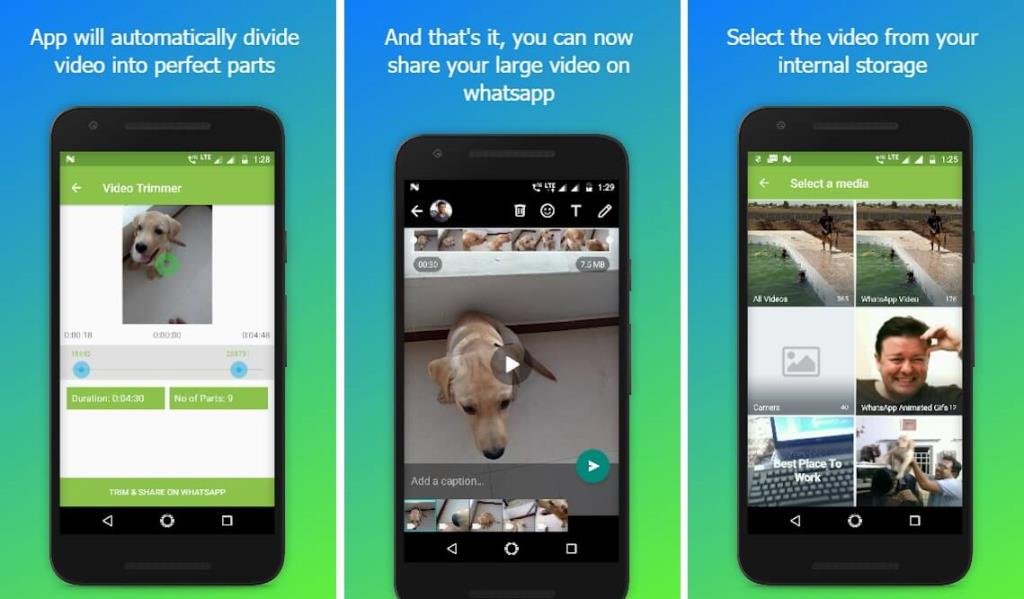
2. Start de app na een succesvolle installatie .
3. Tik op ' TRIM & DELEN OP WHATSAPP .'
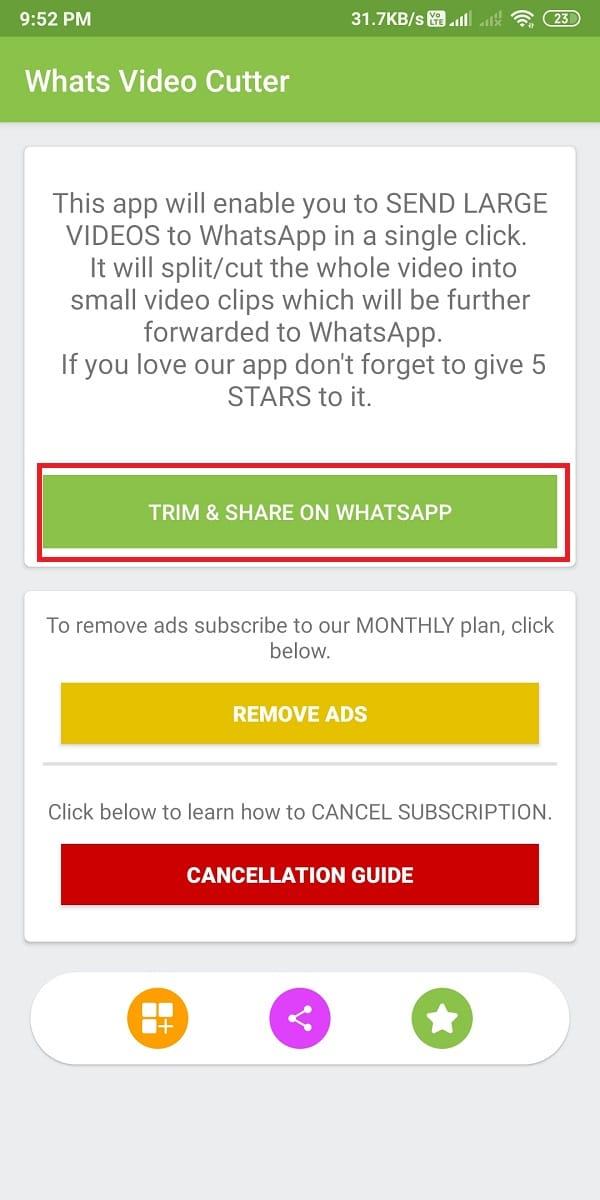
4. Uw mediabestanden worden geopend, selecteer de video die u wilt bijsnijden .
5. Tik na het selecteren van de video op de duur onder de video en stel de limiet in op 30 of 12 seconden voor elke clip.
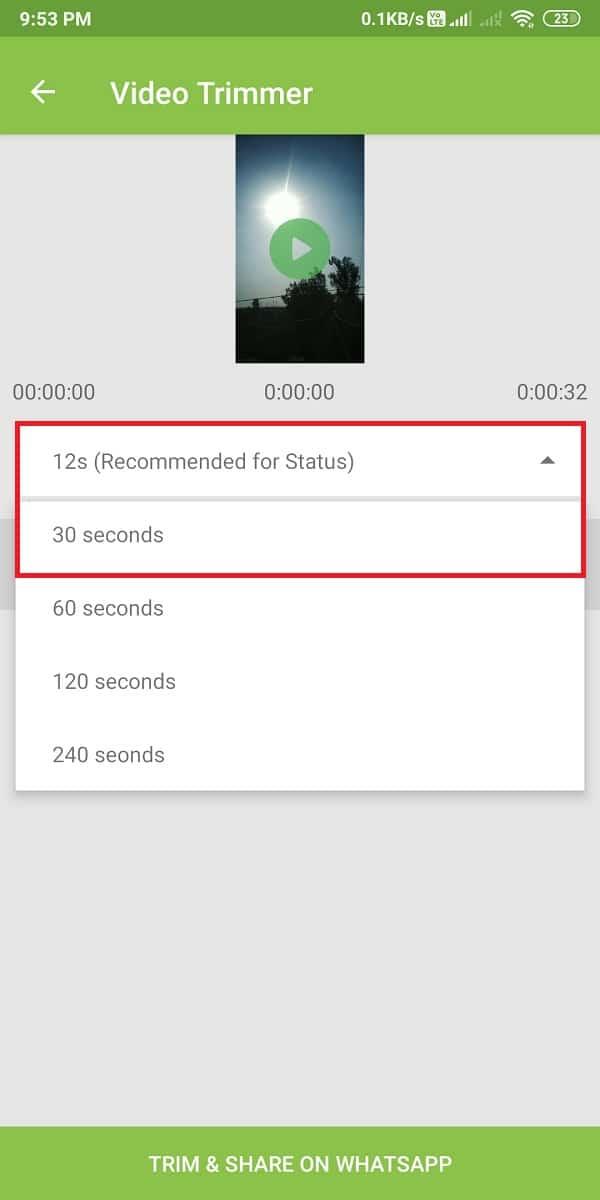
6. Tik ten slotte op ' TRIM EN DEEL OP WHATSAPP .'
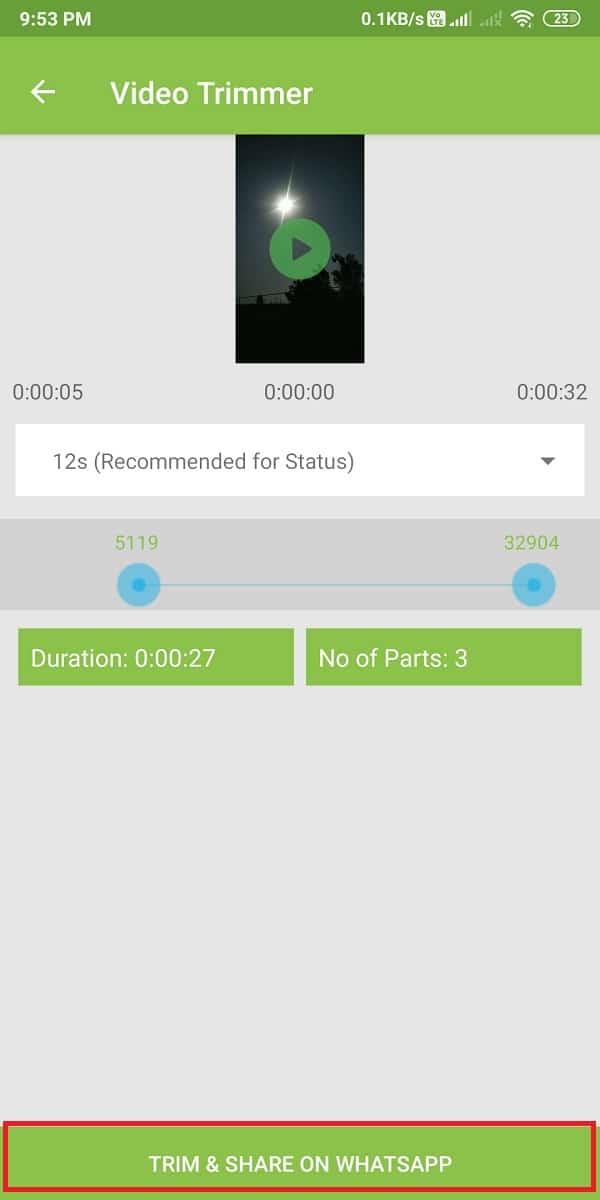
WhatsCut snijdt de grote video automatisch bij in korte clips van 30 seconden, en je kunt ze gemakkelijk als je WhatsApp-status posten.
2. Videosplitter voor WhatsApp (Android)
Videosplitter voor WhatsApp is een alternatieve app die je kunt gebruiken om een lange video over de WhatsApp-status te posten of te uploaden. Deze applicatie snijdt de video automatisch bij in korte clips van 30 seconden. Als je bijvoorbeeld een video van 3 minuten wilt posten, zal de app in dit geval de video in 6 delen van elk 30 seconden bijsnijden . Op deze manier kun je de hele video delen als je WhatsApp-status.
1. Ga naar Google Play Store en installeer ' Videosplitter voor WhatsApp ' op je apparaat.
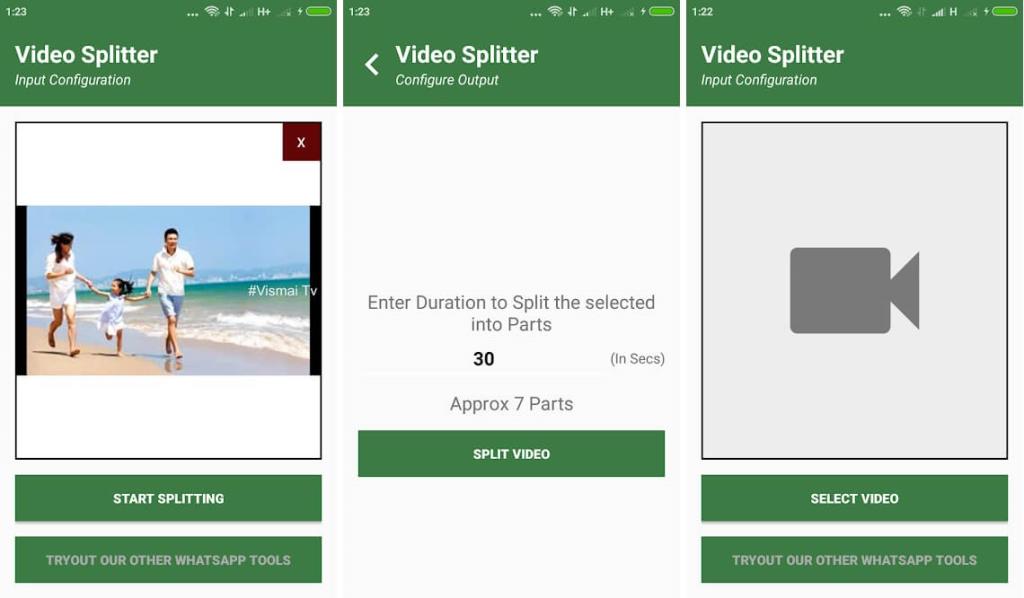
2. Na de installatie start u de applicatie op uw apparaat.
3. Verleen toestemming aan de applicatie om toegang te krijgen tot al uw mediabestanden.
4. Tik op VIDEO IMPORTEREN en selecteer de video die je wilt bijsnijden voor je WhatsApp-status.
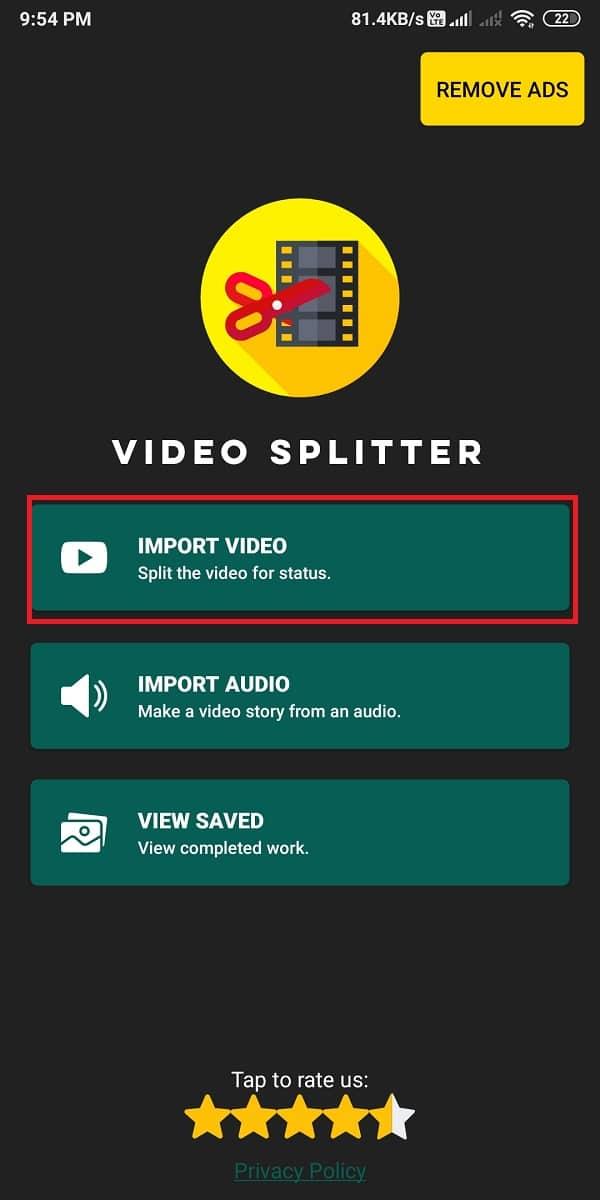
5. Nu heb je de mogelijkheid om de video op te splitsen in korte clips van 15 seconden en 30 seconden . Hier kiest u de 30 seconden om de video te splitsen.
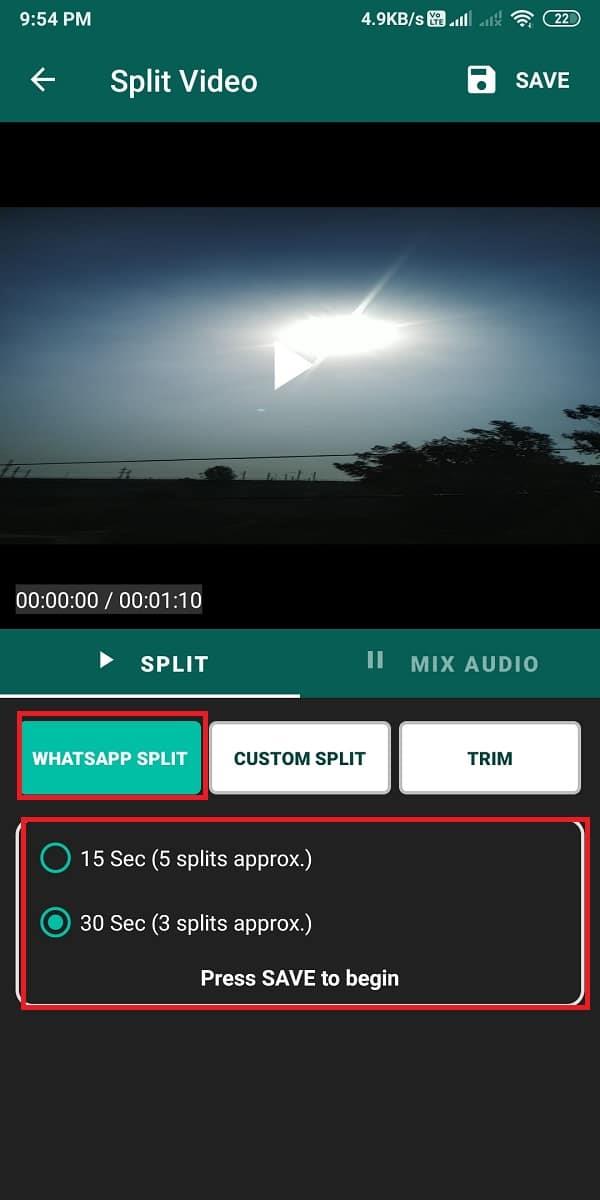
6. Tik op ' OPSLAAN ' in de rechterbovenhoek van het scherm en kies de videokwaliteit voor de clips. Tik op ' START ' om de video te splitsen.
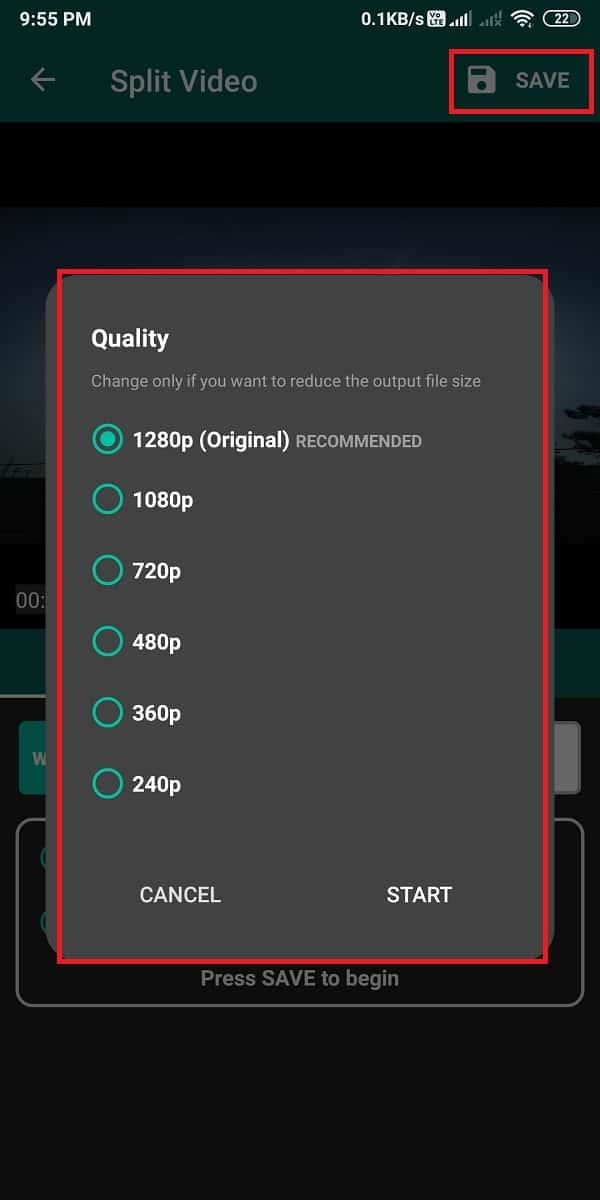
7. Tik nu op ' BESTANDEN BEKIJKEN ' om de korte clips te bekijken die de app voor je heeft gesplitst.
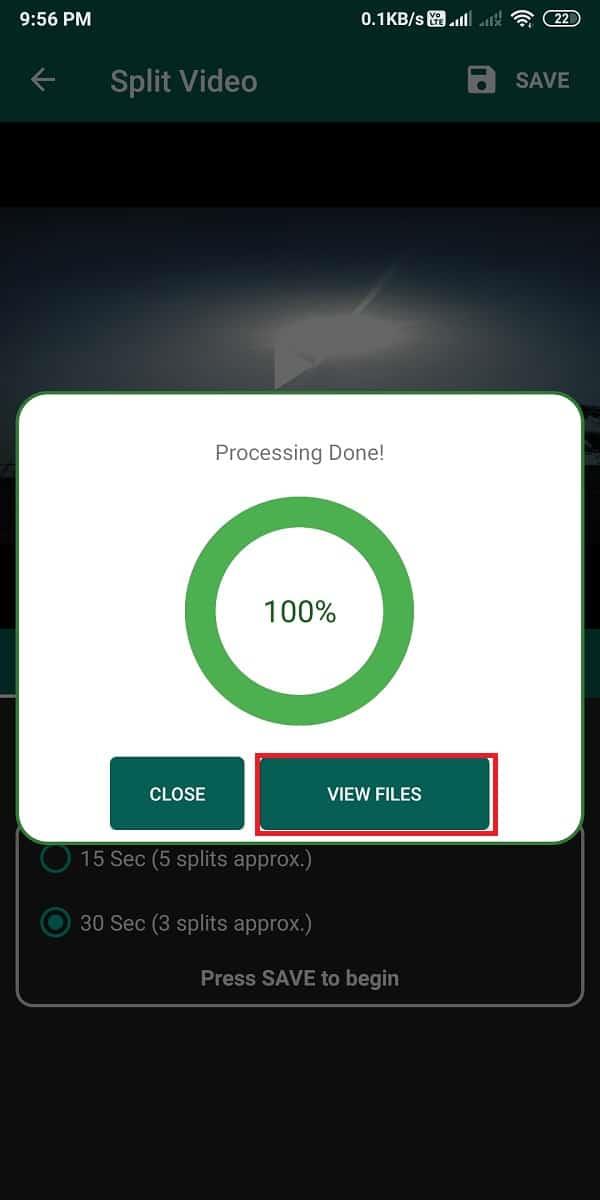
8. Ten slotte kun je onderaan de optie ' ALLES DELEN ' selecteren om de clips op je WhatsApp-status te delen.
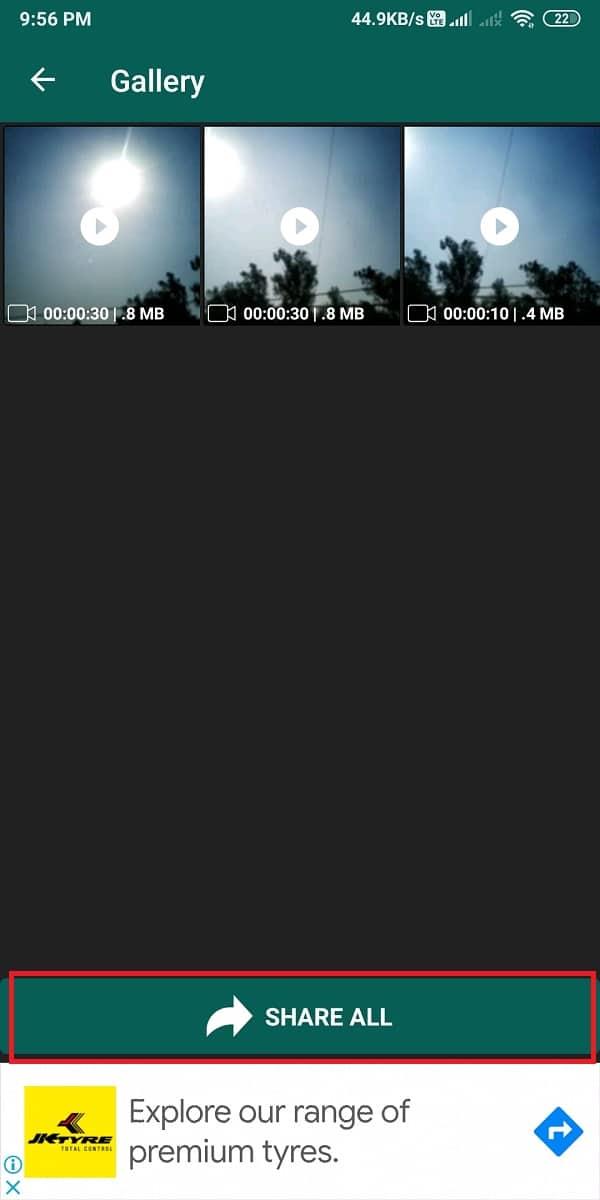
3. Videosplitter (iOS)
Als je de iOS-versie 8.0 of hoger hebt, kun je de app 'videosplitter' gebruiken om je grote videobestanden eenvoudig bij te snijden in korte clips die je kunt uploaden op je WhatsApp-status. Volg deze stappen om de Videosplitter-app te gebruiken om uw video in korte clips van 30 seconden bij te snijden.
1. Open Apple Store op uw apparaat en installeer de app ' VIDEO SPLITTER ' van Fawaz Alotaibi.
2. Tik na het installeren van de app op ' SELECT VIDEO .'
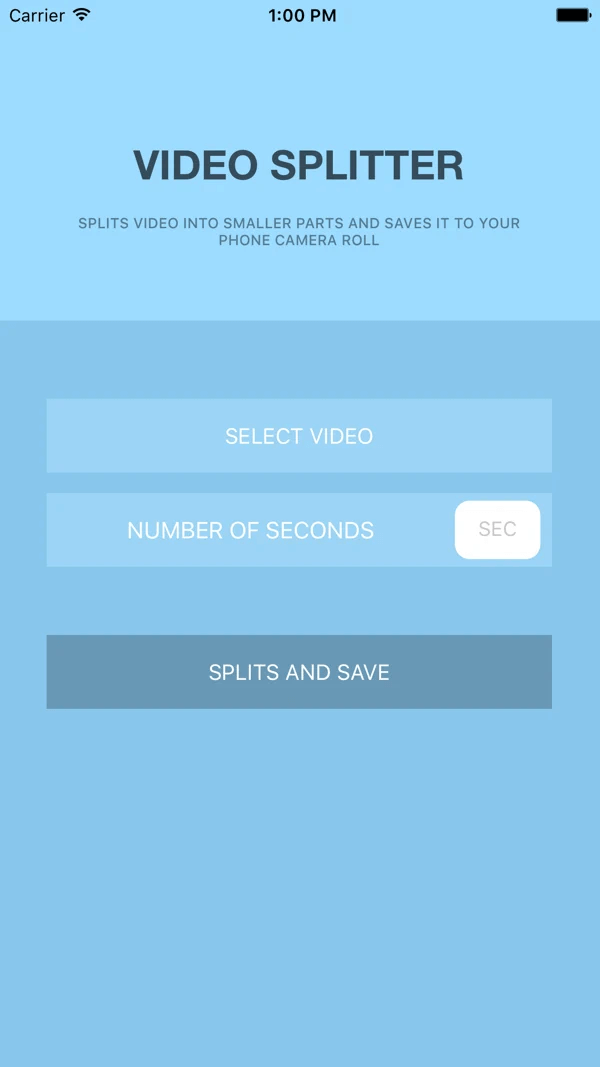
3. Selecteer nu de video die u in korte clips wilt knippen.
4. Om de duur van de clips te kiezen, tikt u op ' AANTAL SECONDEN ' en selecteert u 30 of 15 seconden .
5. Tik ten slotte op ' SPLITSEN EN OPSLAAN .' Hiermee wordt je video opgesplitst in korte clips die je direct vanuit je galerij naar je WhatsApp-status kunt uploaden.
Lees ook: Hoe WhatsApp-groepscontacten te extraheren
Methode 2: Splits de video op WhatsApp zonder apps van derden te gebruiken
Als je geen apps van derden wilt gebruiken om je video in korte clips te splitsen, kun je de functie voor het splitsen van WhatsApp gebruiken om de video te splitsen. Deze methode is echter alleen ideaal voor video's die ongeveer 2-3 minuten duren, omdat langere video's moeilijk te splitsen zijn. Bij video's van meer dan 3 minuten kun je de eerste methode gebruiken. Bovendien werkt deze methode zowel op iOS- als Android-apparaten, aangezien WhatsApp een functie voor het knippen van video's heeft om het plaatsen van lange video's te beperken.
1. Open WhatsApp op je apparaat.
2. Ga naar het gedeelte STATUS en tik op ' Mijn status '.
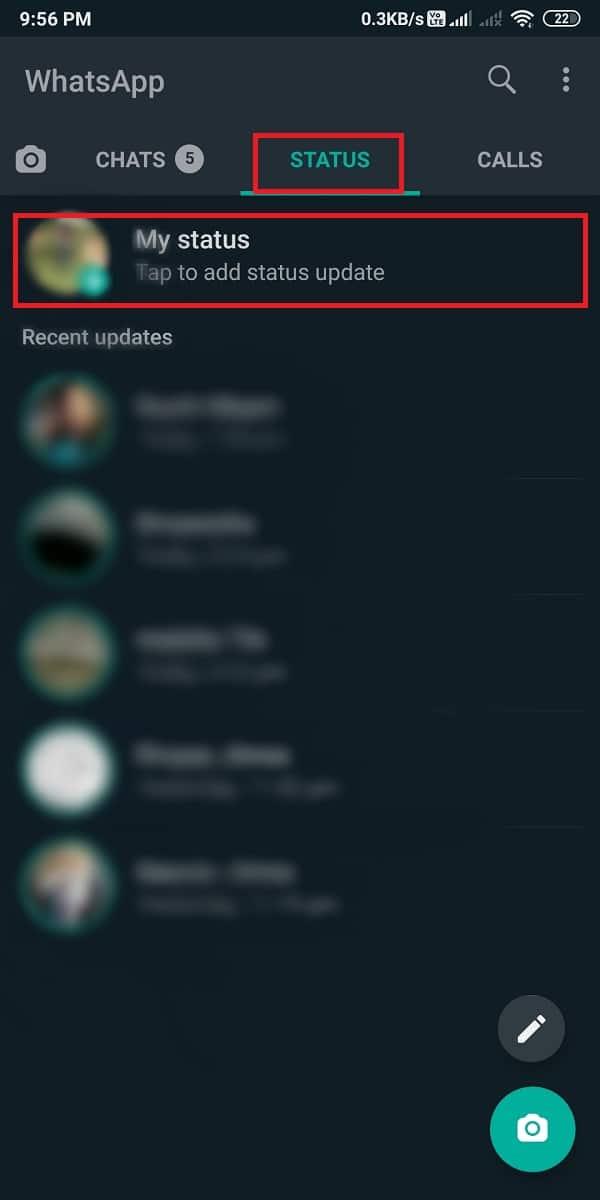
3. Veeg omhoog en kies de video die je wilt bijsnijden.
4. Selecteer nu het eerste deel van de video met een duur van 0 tot 29 . Tik onderaan op het pictogram Verzenden om de korte clip van de video te uploaden.
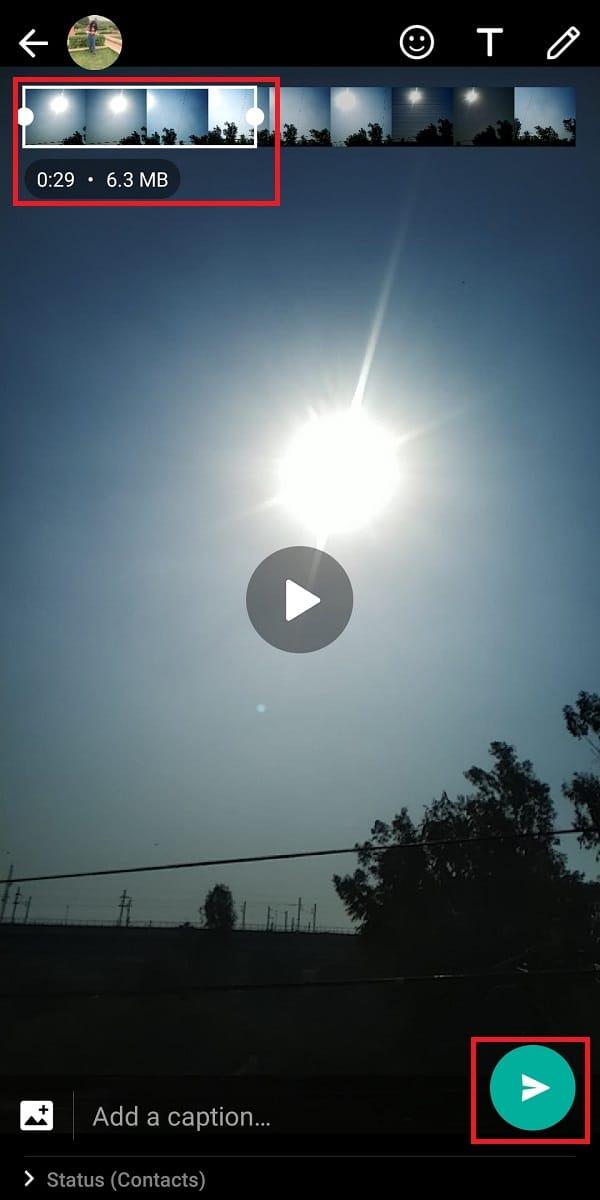
5. Ga opnieuw naar ' Mijn status ' en selecteer dezelfde video uit de galerij.
6. Pas ten slotte de video-instellingsoptie aan van 30 tot 59 en volg deze volgorde voor de hele video. Zo post je de hele video op je WhatsApp-status.

Dit was dus een andere manier om langere video's in WhatsApp-status te plaatsen. Je zou echter de voorkeur moeten geven aan deze methode voor video's van minder dan 2-3 minuten, omdat het een beetje lastig kan zijn voor video's van meer dan 3 minuten.
Aanbevolen:
We begrijpen dat je met de eerdere versie van WhatsApp direct lange video's op je WhatsApp-status kunt plaatsen. Maar om het serververkeer te verminderen en de verspreiding van nepnieuws te voorkomen, werd de tijdslimiet teruggebracht tot 30 seconden. Deze tijdslimiet werd een barrière voor gebruikers om langere video's te posten. In deze handleiding kun je echter eenvoudig de bovenstaande methoden gebruiken om een lange video over de WhatsApp-status te posten of te uploaden. Als het artikel nuttig was, laat het ons dan weten in de reacties hieronder.